מדיניות האבטחה שלך היא הגורם העיקרי לבעיה זו
- אם אינך מצליח לעדכן את שגיאת הסיסמה במחשב שלך, ייתכן שהדבר נובע ממדיניות האבטחה שלך.
- אתה יכול לתקן בעיה זו על ידי שינוי מדיניות גיל הסיסמה המינימלי במחשב שלך.
- בעיה זו עשויה להיגרם גם ממחשב מיושן, אז ודא שאתה מפעיל את מערכת ההפעלה העדכנית ביותר.
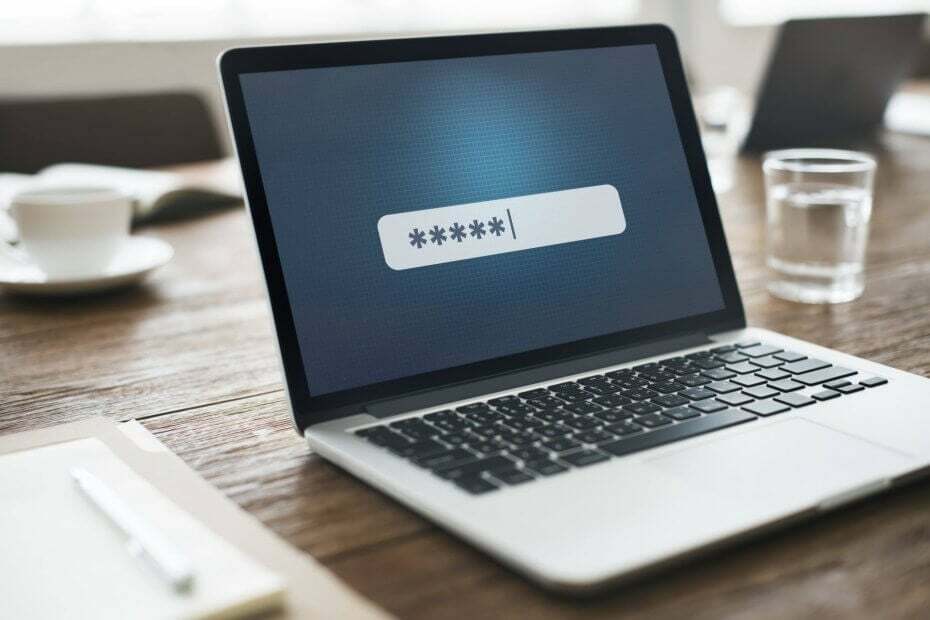
איקסהתקן על ידי לחיצה על הורד את הקובץ
- הורד את Fortect והתקן אותו במחשב האישי שלך.
- התחל את תהליך הסריקה של הכלי כדי לחפש קבצים פגומים שהם המקור לבעיה שלך.
- לחץ לחיצה ימנית על התחל תיקון כך שהכלי יוכל להתחיל את אלגוריתם התיקון.
- Fortect הורד על ידי 0 הקוראים החודש.
חשוב לשמור על הגנת הסיסמה של המחשב שלך, אך לפעמים ייתכן שלא תוכל לעדכן את הסיסמה. זו יכולה להיות בעיה, ובמאמר של היום נראה לך כיצד לתקן בעיה זו.
אי אפשרות לעדכן את הודעת הסיסמה עלולה לגרום לבעיות למשתמשים, ואם כבר מדברים על הודעה זו, הנה כמה בעיות דומות שמשתמשים דיווחו עליהן:
- לא ניתן לעדכן את הסיסמה. הערך שסופק כסיסמה הנוכחית שגוי - בעיה זו יכולה להופיע אם הסיסמה החדשה שלך לא תואמת. כדי לפתור את הבעיה, הקפד להזין בזהירות את הסיסמה החדשה שלך בשני השדות.
- לא ניתן לעדכן את הסיסמה הערך שסופק לשרת 2012 - בעיה זו יכולה להתרחש גם ב-Windows Server, והיא נגרמת בדרך כלל על ידי מדיניות האבטחה שלך. כדי לפתור את הבעיה, עליך לשנות את המדיניות שלך.
- סיסמת Windows 10 אינה עומדת בדרישות המורכבות - כדי לפתור בעיה זו, אתה יכול ליצור סיסמה חזקה יותר או להשבית את מדיניות האבטחה הזו.
- לא ניתן לשנות סיסמה אינו עומד בדרישות המורכבות - לפעמים, בעיה זו יכולה להתרחש אם הסיסמה שלך אינה מורכבת מספיק. הזכרנו באחד מהפתרונות שלנו את הדרישות הדרושות לסיסמה חזקה, אז הקפידו לבדוק אותן.
- לא ניתן לעדכן את הסיסמה לחשבון המחשב - בעיה זו יכולה להתרחש מסיבות שונות, אך אתה אמור להיות מסוגל לתקן את הבעיה עם אחד מהפתרונות שלנו.
- סיסמה זו אינה עומדת בדרישות האורך, המורכבות או ההיסטוריה של מדיניות הסיסמאות הארגונית שלך - לפעמים, הבעיה עלולה להתרחש בגלל שהסיסמה שלך לא עונה על הדרישה של הארגון שלך. כדי לתקן את זה, אתה צריך להגדיר אחד חזק יותר התואם את התקן.
- לא ניתן לעדכן את הסיסמה.הסיסמה שסופקה אינה תואמת את האורך - במקרים מסוימים, בעיה זו עלולה להתרחש מכיוון שהסיסמה שלך אינה עומדת באורך הנדרש. הפתרון לכך הוא הוספת תווים נוספים לסיסמה שלך.
לא ניתן לעדכן את הסיסמה. הודעת הערך שסופקה ב- Windows 10 וכיצד לתקן אותה?
- לא ניתן לעדכן את הסיסמה. הודעת הערך שסופקה ב- Windows 10 וכיצד לתקן אותה?
- 1. המתן 24 שעות ונסה שוב
- 2. שנה את מדיניות גיל הסיסמה המינימלית
- 3. בדוק את עוצמת הסיסמה
- 4. השבת את דרישות מורכבות הסיסמה
- 5. ודא שהאפשרות שנה סיסמה בכניסה הבאה מופעלת
- 6. נסה לשנות את הסיסמה משורת הפקודה
- 7. התקן את העדכונים האחרונים
1. המתן 24 שעות ונסה שוב
אם אתה מקבל לא ניתן לעדכן את הסיסמה הודעה, ייתכן שהדבר נובע ממדיניות מסוימת במחשב האישי שלך. מערכות מסוימות מאפשרות לך לשנות את הסיסמה שלך כל 24 שעות, כך שאם שינית את הסיסמה שלך לאחרונה, ואתה רוצה לשנות אותה שוב, לא תוכל לעשות זאת.
הפתרון הפשוט ביותר, במקרה זה, הוא לחכות 24 שעות ואז לנסות לשנות את הסיסמה. למרות שזה הפתרון הפשוט ביותר, משתמשים רבים עשויים להיות חסרי סבלנות ולא רוצים לחכות 24 שעות כדי לשנות את הסיסמה שלהם. אם זה המקרה, אתה יכול לעבור לפתרון הבא.
2. שנה את מדיניות גיל הסיסמה המינימלית
- ללחוץ חלונות מקש + ר ולהיכנס gpedit.msc. כעת לחץ להיכנס או לחץ בסדר.
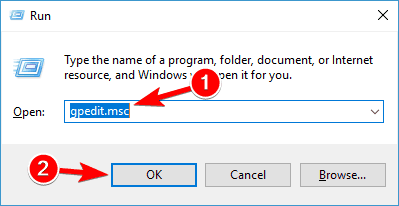
- מתי עורך מדיניות קבוצתית מקומית נפתח, בחלונית השמאלית, נווט אל תצורת מחשב > הגדרות Windows > הגדרות אבטחה > מדיניות חשבון > מדיניות סיסמאות. בחלונית הימנית, אתר את גיל סיסמה מינימלי מדיניות ולחץ עליה פעמיים.
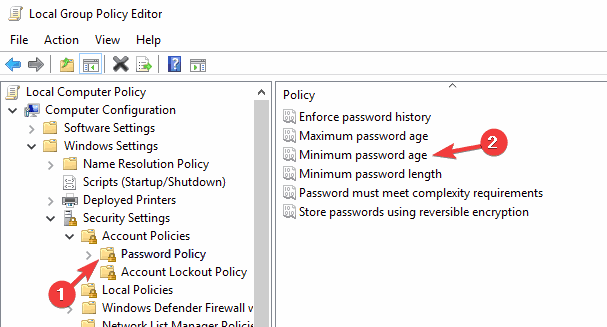
- הגדר את ניתן לשנות את הסיסמה באופן מיידי ל 0 ימים. עכשיו, לחץ להגיש מועמדות ו בסדר כדי לשמור שינויים.
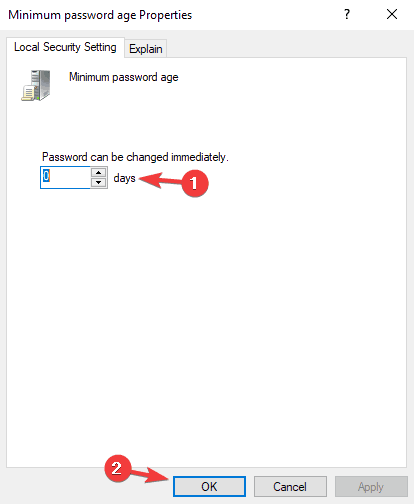
כפי שהזכרנו בפתרון הקודם שלנו, לחלק מהמחשבים יש מדיניות אבטחה המאפשרת למשתמשים לשנות את הסיסמה שלהם רק פעם אחת ב-24 שעות.
אם תמשיך לקבל לא ניתן לעדכן את הסיסמה הודעה במחשב שלך, ייתכן שתוכל לתקן בעיה זו פשוט על ידי שינוי מדיניות גיל הסיסמה המינימלית.
כדי לעשות זאת, עליך לערוך מדיניות זו בעורך המדיניות הקבוצתית. זכור שייתכן שתכונה זו לא תהיה זמינה בגרסאות הבית של Windows. לאחר ביצוע השינוי הזה בעורך המדיניות הקבוצתית, אתה אמור להיות מסוגל לשנות את הסיסמה שלך מתי שתרצה.
3. בדוק את עוצמת הסיסמה
על מנת להגדיר סיסמה, עליה לעמוד בקריטריונים מסוימים. סיסמה חזקה חשובה מכיוון שהיא תמנע ממשתמשים זדוניים לפצח אותה. באשר לדרישות הסיסמה, אלו הדרישות ההכרחיות:
- לפחות שישה תווים באורך.
- מכיל אותיות רישיות.
- מכיל תווים קטנים.
- מכיל תווים מספריים.
- מכיל תווים שאינם אלפביתיים.
למרות שדרישות אלה עשויות להיראות מיותרות למשתמש ביתי, בעל סיסמה חזקה העונה על האבטחה סטנדרטים בסביבה עסקית הם קריטיים מכיוון שהם ימנעו ממשתמשים לא מורשים לגשת לחשבון שלך.
אם אינך רוצה להתמודד עם תקני אבטחה וחוזק סיסמה, נראה לך כיצד להשבית מדיניות זו לחלוטין בפתרון הבא.
4. השבת את דרישות מורכבות הסיסמה
- לִפְתוֹחַ עורך מדיניות קבוצתית.
- בחלונית השמאלית, נווט אל תצורת מחשב > הגדרות Windows > הגדרות אבטחה > מדיניות חשבון > מדיניות סיסמאות.
- בחלונית הימנית, לחץ פעמיים על הסיסמה חייבת לעמוד בדרישות המורכבות אוֹפְּצִיָה.
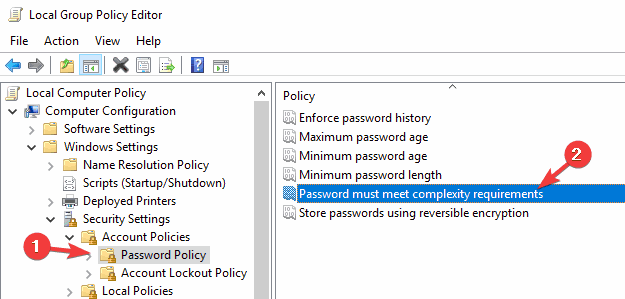
- הגדר את המדיניות הזו ל נָכֶה ולחץ להגיש מועמדות ו בסדר כדי לשמור שינויים.
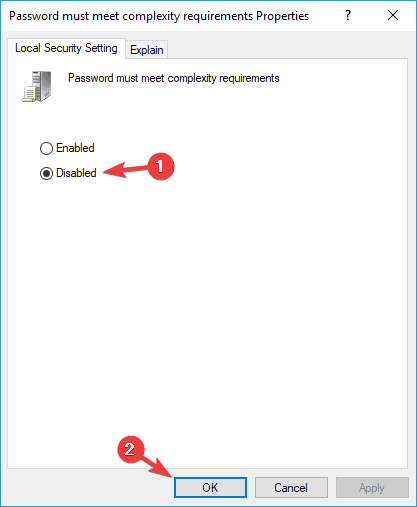
כפי שהוזכר קודם לכן, לפעמים הודעת הסיסמה לא ניתן לעדכן יכולה להופיע אם הסיסמה אינה עומדת בתקני האבטחה. הגדרות מדיניות קבוצתית אוכפות מדיניות זו; אם אתה רוצה, אתה יכול בקלות להשבית אותו.
זכור כי השבתת מדיניות זו עבור הרשת שלך עלולה להפוך אותה לפגיעה יותר. מצד שני, אם אינך מנהל רשת וברצונך להשבית מדיניות זו במחשב האישי שלך.
לאחר השבתת מדיניות זו, אתה אמור להיות מסוגל להגדיר כל סיסמה שתרצה, ללא קשר למורכבותה.
טיפ מומחה:
ממומן
קשה להתמודד עם כמה בעיות במחשב, במיוחד כשמדובר בקבצי מערכת ומאגרים חסרים או פגומים של Windows שלך.
הקפידו להשתמש בכלי ייעודי, כגון Fortect, אשר יסרוק ויחליף את הקבצים השבורים שלך בגרסאות הטריות שלהם מהמאגר שלו.
זו לא מדיניות האבטחה הטובה ביותר, אבל אם יש לך רק מחשב יחיד ברשת שלך, אתה יכול להשבית אותה. גם אם מדיניות זו מושבתת, עדיין מומלץ להשתמש בסיסמאות שקשה לנחש ליתר ביטחון.
5. ודא שהאפשרות שנה סיסמה בכניסה הבאה מופעלת
- ללחוץ חלונות מקש + ר ולהיכנס lusrmgr.msc. עכשיו, לחץ להיכנס או לחץ בסדר.
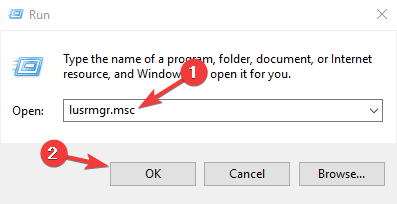
- מהחלונית השמאלית, בחר משתמשים. בחלונית הימנית, לחץ פעמיים על החשבון שאת הסיסמה שלו ברצונך לשנות.
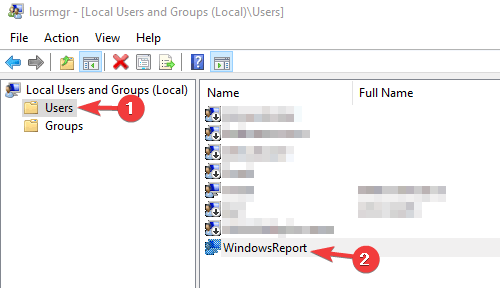
- בטל את הסימון הסיסמה לעולם לא תפוג אוֹפְּצִיָה.
- עכשיו, בדוק המשתמש חייב לשנות סיסמה בכניסה הבאה.
- לבסוף, לחץ להגיש מועמדות ו בסדר כדי לשמור שינויים.
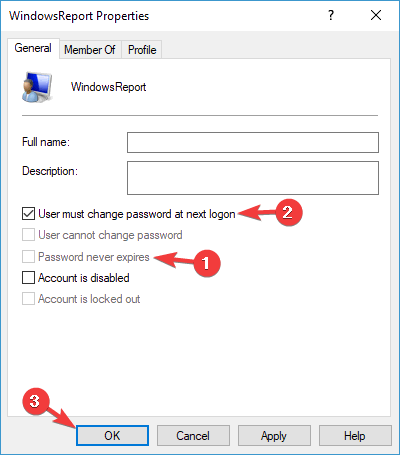
אם אתה מקבל לא ניתן לעדכן את הסיסמה הודעה במחשב Windows 10 שלך, ייתכן שתוכל לתקן בעיה זו פשוט על ידי אילוץ המשתמש לשנות את הסיסמה שלו על ידי הפעלת שנה סיסמה בכניסה הבאה אוֹפְּצִיָה.
מספר משתמשים דיווחו שהפתרון הזה עבד עבורם, אבל לפעמים תכונה זו יכולה להשאיר אותך במסך הכניסה עם אותה הודעת שגיאה כמו קודם.
ליתר בטחון, ודא שאתה יכול לגשת מצב בטוח או שיהיה לך חשבון ניהול אחר זמין שבו תוכל להשתמש כדי להשבית תכונה זו אם משהו משתבש.
לאחר שתעשה זאת, תיאלץ לשנות את הסיסמה שלך ברגע שתנסה להתחבר לחשבון שנבחר. אם אינך יכול לשנות את הסיסמה במסך הכניסה, תצטרך לעבור למצב בטוח או להשתמש בחשבון אחר כדי לבטל את השינויים הללו.
- כיצד לתקן את השגיאה שבורה ביחסי אמון
- מתזמן המשימות של Windows נכשל בהפעלת הפעולה
6. נסה לשנות את הסיסמה משורת הפקודה
- ללחוץ חלונות מקש + איקס ובחר שורת פקודה (מנהל מערכת) מהרשימה. אם שורת פקודה אינו זמין, אתה וגם משתמש PowerShell (אדמין).
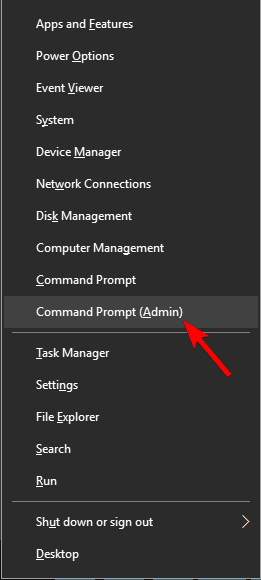
- הקלד את הפקודה למטה (החלף את User_name בשם המשתמש המתאים) והקש Enter כדי להפעיל אותה:
משתמש נטו שם משתמש * - כעת תתבקש להזין את הסיסמה החדשה פעמיים.
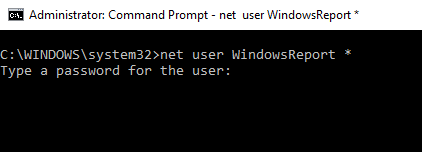
לאחר שתעשה זאת, הסיסמה שלך אמורה להשתנות בהצלחה.
אם שיטות אחרות לא עבדו ואתה עדיין מקבל לא ניתן לעדכן את הסיסמה הודעה, ייתכן שתוכל לתקן את הבעיה על ידי ניסיון לשנות את הסיסמה באמצעות שורת פקודה.
ישנה פקודה זמינה בשורת הפקודה המאפשרת לך לנהל את חשבונות המשתמש שלך בקלות, ואנו נשתמש בה כדי לשנות את סיסמת החשבון.
7. התקן את העדכונים האחרונים
- הקש על חלונות מקש + אני כדי לפתוח את אפליקציית הגדרות ובחר עדכון ואבטחה.
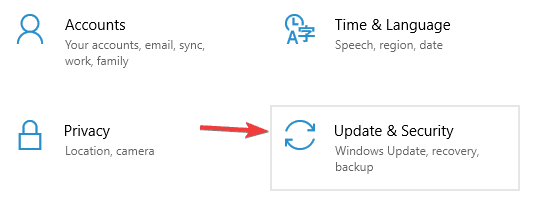
- לחץ על בדוק עדכונים לַחְצָן. כעת Windows יבדוק אם קיימים עדכונים זמינים ותוריד אותם ברקע.
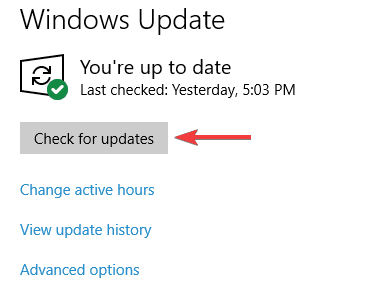
לִפְעָמִים לא ניתן לעדכן את הסיסמה ההודעה יכולה להופיע אם לא התקינו את העדכונים האחרונים. ייתכן שיש באג או תקלה במערכת שלך שיכולה לגרום לשגיאה זו להופיע.
הדרך הטובה ביותר להתמודד עם באגים ותקלות היא לשמור על המערכת שלך מעודכנת, ואם כבר מדברים על עדכונים, Windows 10 בדרך כלל מתקין את העדכונים החסרים באופן אוטומטי.
עם זאת, תוכל לחפש עדכונים באופן ידני על ידי ביצוע השלבים שלמעלה. לאחר התקנת העדכונים, בדוק אם הבעיה עדיין קיימת.
לא ניתן לעדכן את הסיסמה ההודעה יכולה להיות מעצבנת, אבל מדיניות האבטחה שלך גורמת בדרך כלל להודעה זו. כדי לתקן את הבעיה, ודא שהסיסמה שלך תואמת לקריטריוני האבטחה או השבת מדיניות אבטחה מסוימת.
באותה צורה, אם שלך המחשב לא יאפשר לך להקליד את הסיסמה שלך, עיין במדריך המפורט שלנו לשחזור שירות רגיל במחשב שלך.
אל תהסס ליידע אותנו על הפתרון שעזר לך לתקן בעיה זו בהערות למטה.
עדיין נתקלים בבעיות?
ממומן
אם ההצעות לעיל לא פתרו את הבעיה שלך, המחשב שלך עלול להיתקל בבעיות קשות יותר של Windows. אנו מציעים לבחור בפתרון הכל-באחד כמו Fortect לתקן בעיות ביעילות. לאחר ההתקנה, פשוט לחץ על הצג ותקן לחצן ולאחר מכן לחץ התחל תיקון.
![Windows 10 Creators Update הורס מנהל התקן Wi-Fi [FIX]](/f/966532166da9477a495a91ac04c67a9a.jpg?width=300&height=460)

